Como gerenciar o WordPress a partir do seu dispositivo Android
Wordpress Móvel Google Andróide Comentários / / March 17, 2020
 Atualmente, o Android está ficando muito grande, como quase todo mundo sabe, e isso está alimentando muito o mercado de aplicativos para Android. Um aplicativo que me vi usando muito ultimamente é o aplicativo WordPress. para Android (hmm imagine isso!) É um ótimo aplicativo para todos nós, blogueiros por aí, que precisamos atualizar artigos ou comentários em andamento. Hoje, vou fazer um tour completo por tela do aplicativo, bem como os conceitos básicos de como configurá-lo para você curtir o Android e o WordPress.
Atualmente, o Android está ficando muito grande, como quase todo mundo sabe, e isso está alimentando muito o mercado de aplicativos para Android. Um aplicativo que me vi usando muito ultimamente é o aplicativo WordPress. para Android (hmm imagine isso!) É um ótimo aplicativo para todos nós, blogueiros por aí, que precisamos atualizar artigos ou comentários em andamento. Hoje, vou fazer um tour completo por tela do aplicativo, bem como os conceitos básicos de como configurá-lo para você curtir o Android e o WordPress.
Etapa 1 - Faça o download do WordPress para Android (é grátis!)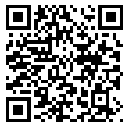
Vou ao mercado Android do seu dispositivo e pesquise "wordpress", o resultado principal deve ser WordPress por Automattic, Inc. Como alternativa, você pode usar um scanner de código de barras no seu dispositivo e digitalizar o código QR para a direita; isso levará você diretamente ao aplicativo.
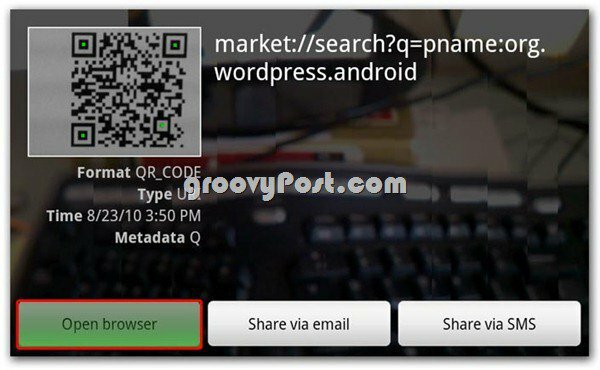
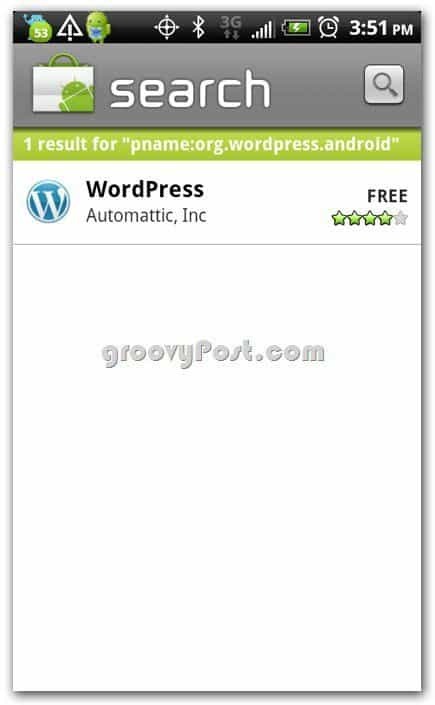
Etapa 2 - Instale o aplicativo
Somente toque Instalar
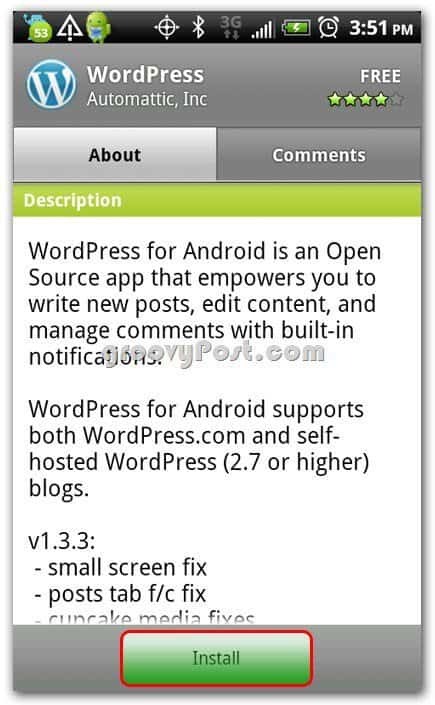
Permita que o aplicativo tenha acesso aos sistemas necessários, tocandoEstá bem
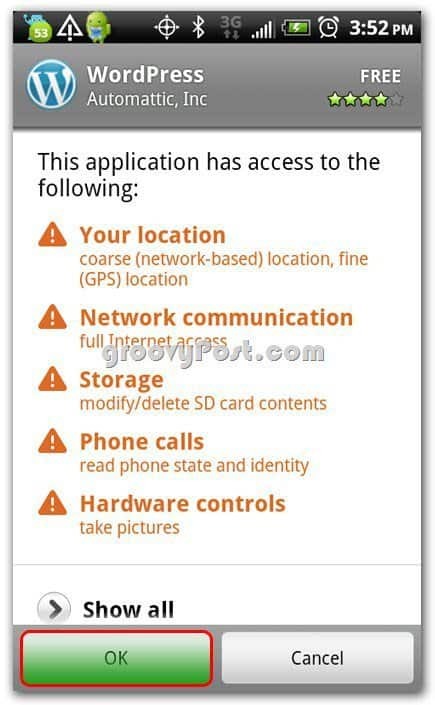
Você pode Puxar para baixo sua sombra e veja-a instalando; Eu gosto de fazer isso
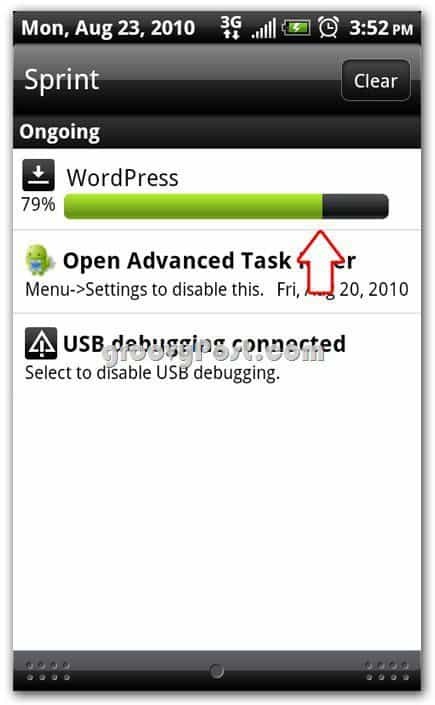
Etapa 3 - Abra o aplicativo e configure
Rolagem em seus aplicativos e encontre o ícone do WordPress; toque no WordPress ícone
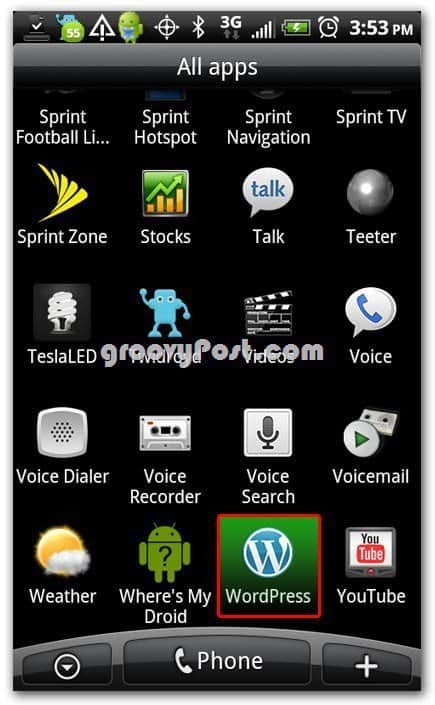
Bonita
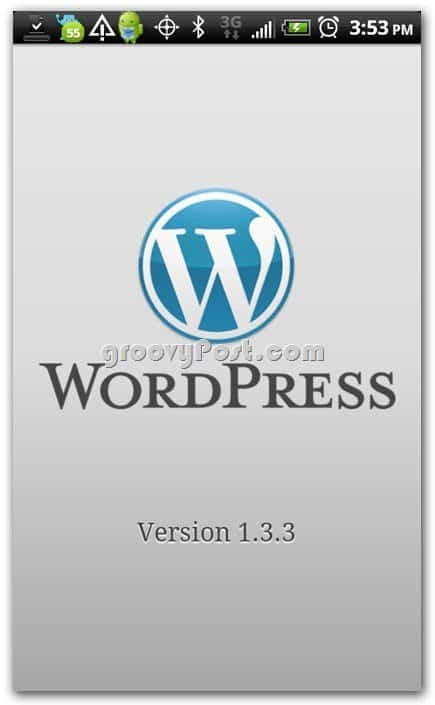
Aceitar contrato de licença por tocando Aceitar
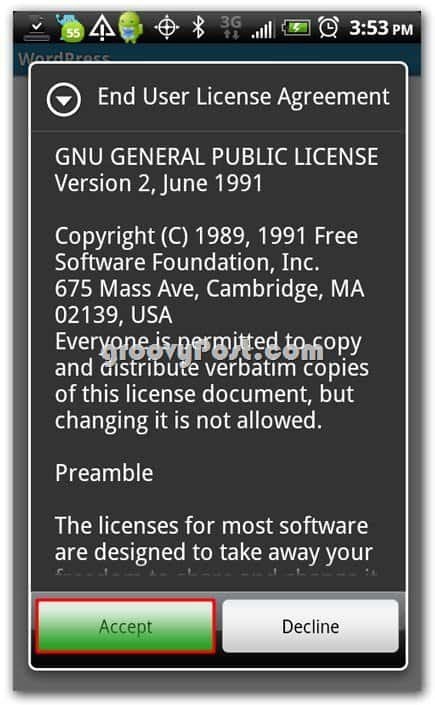
Agora você recebe várias opções. Você pode iniciar um novo blog no WordPress.com, adicionar o blog WordPress.com existente ou adicionar o WordPress existente.org local. Isso pode ser confuso se você não souber o funcionamento do WordPress.
Se você tem um blog WordPress hospedado e faz login no wordpress.com, pode usar o Adicionar blog WordPress.com existente opção.
Se você tem seu próprio site hospedado em outro lugar que não o WordPress.com, provavelmente usará o Adicione o WordPress existente.org local opção.
Para este tutorial, estamos usando nosso WordPress auto-hospedado, por isso estamos fazendo login como Adicionar site WordPress.org existente
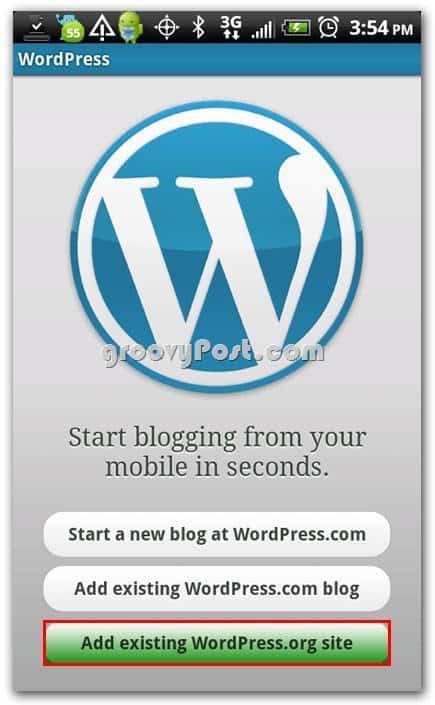
Insira os detalhes da sua conta: URL do blog, nome de usuário, senha - depois toque Salve
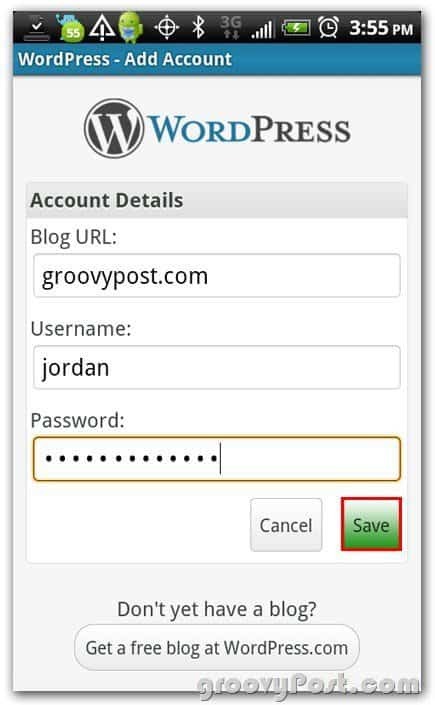
E está pronto para uso!
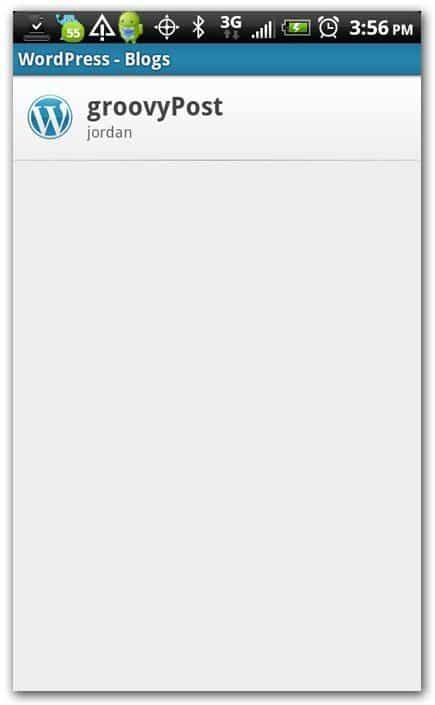
Usando o aplicativo Android WordPress
Toque o título do seu blog, como visto na captura de tela anterior, e você verá uma tela com esta aparência (ver abaixo.)
A partir daqui, você pode procurar seus comentários, postagens, páginas e estatísticas - SE você tiver permissões! Às vezes, você pode ser apenas um colaborador ou um autor, para não ter acesso a alguns dos recursos deste aplicativo e receber uma mensagem de erro.
ToquePostagens e veremos alguns artigos que escrevi
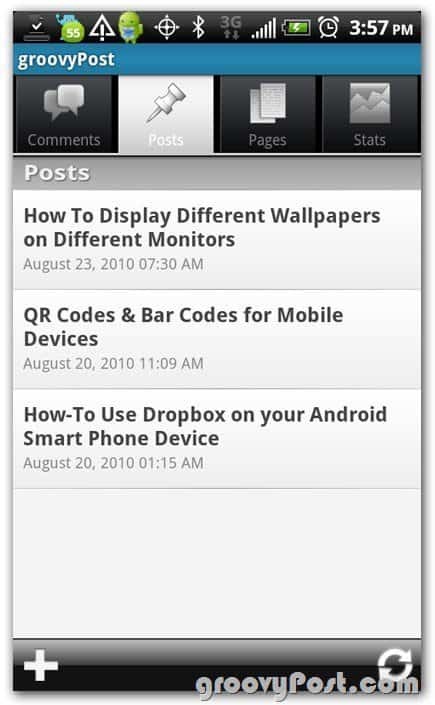
Toque a mais (+)a, e você será direcionado diretamente para o editor para começar a criar uma nova postagem
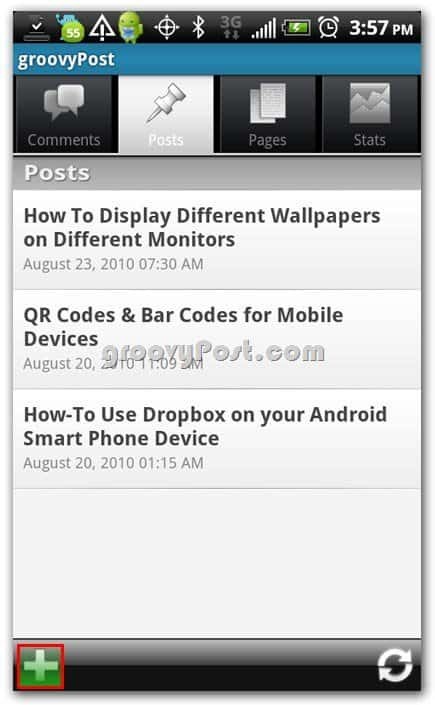
É um editor bastante robusto por ser apenas um aplicativo para dispositivos móveis; você tem as funções básicas que teria no seu editor da web. No entanto, você não possui a "pia da cozinha" avançada ou a visualização de código, mas esse aplicativo não deve ser sua ferramenta diária para postagem de blogs.
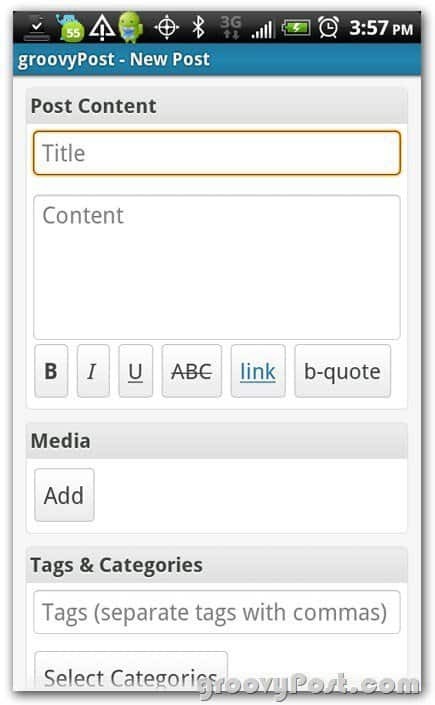
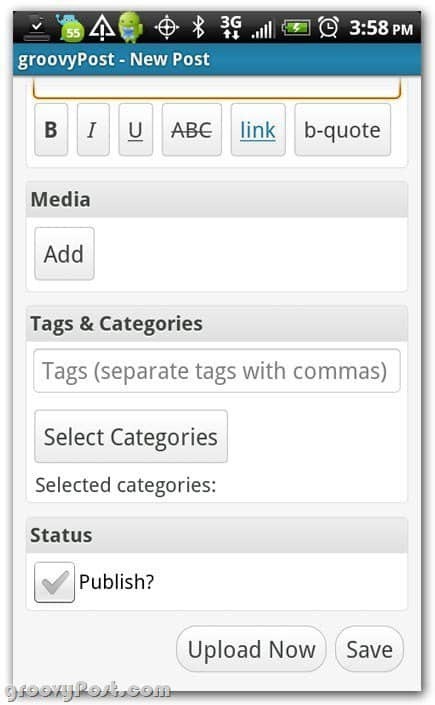
Saia do editor de postagem usando seu botão voltar do dispositivo, e agora toque seu botão de menu do dispositivo; de lá toqueConfigurações do blog
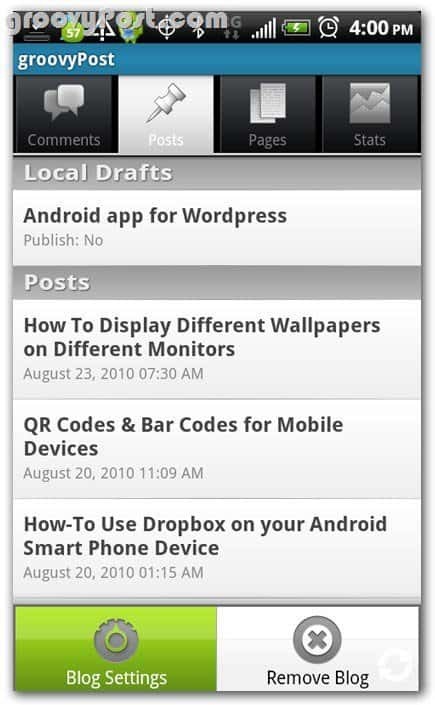
A partir daqui, você pode rolar para baixo e encontrar o Localização seção. Aqui você pode escolher se deseja que suas postagens sejam geografadas. Por padrão, essa configuração é fora.
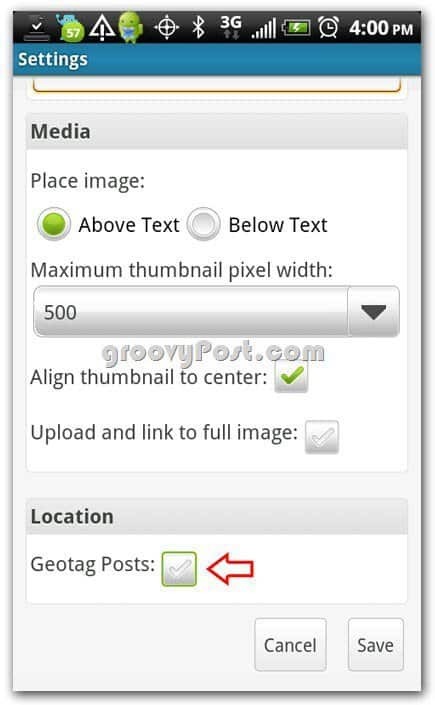
Agora vamos voltar para a tela principal, onde ela mostra nossos blogs; você pode fazer isso tocando seu botão voltar do dispositivo duas vezes. Então toque seu botão de menu do dispositivo e escolha Preferências.
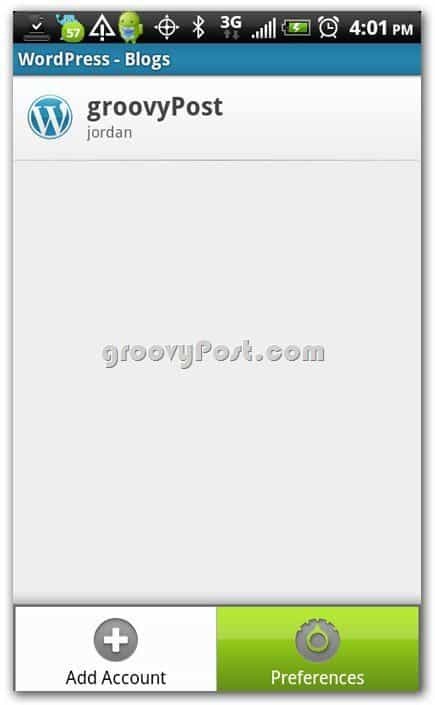
Você pode escolher suas configurações de notificação de comentários e criar uma assinatura exclusiva para que as pessoas saibam que você postou no seu dispositivo Android
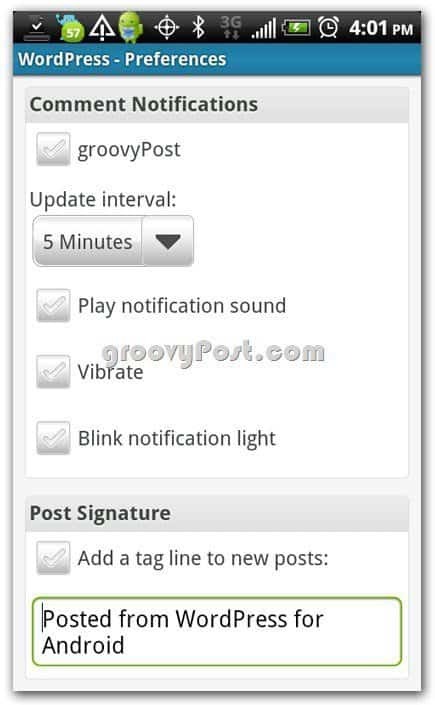
Gerenciando várias contas WordPress
Esse processo é super fácil de fazer com o aplicativo WordPress. Na tela principal do WordPress, toquemenu no seu dispositivo então toque Adicionar Conta. Siga as mesmas etapas de antes e você estará curtindo o gerenciamento de vários blogs no seu dispositivo Android!
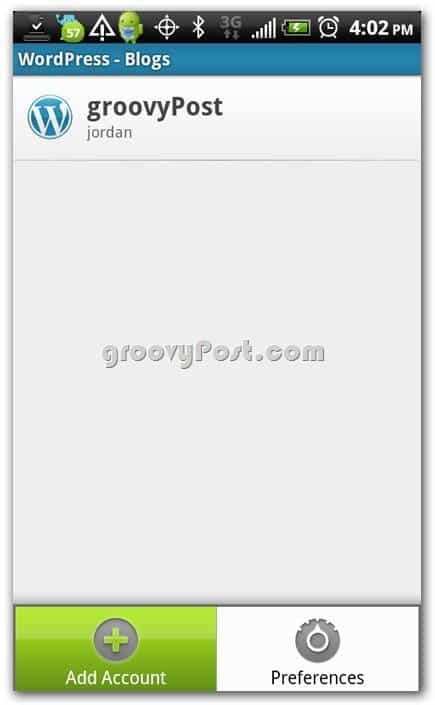
Então, o que você acha - esse aplicativo é legal ou o quê? Comente abaixo e deixe-nos saber o que você pensa!
Sobre o autor: Jordan Austin
Web designer e desenvolvedor durante o dia, groovyContributor à noite. Sinta-se livre para deixar uma nota abaixo para Jordan ou persegui-lo em seu blog pessoal missingdesign.com.



